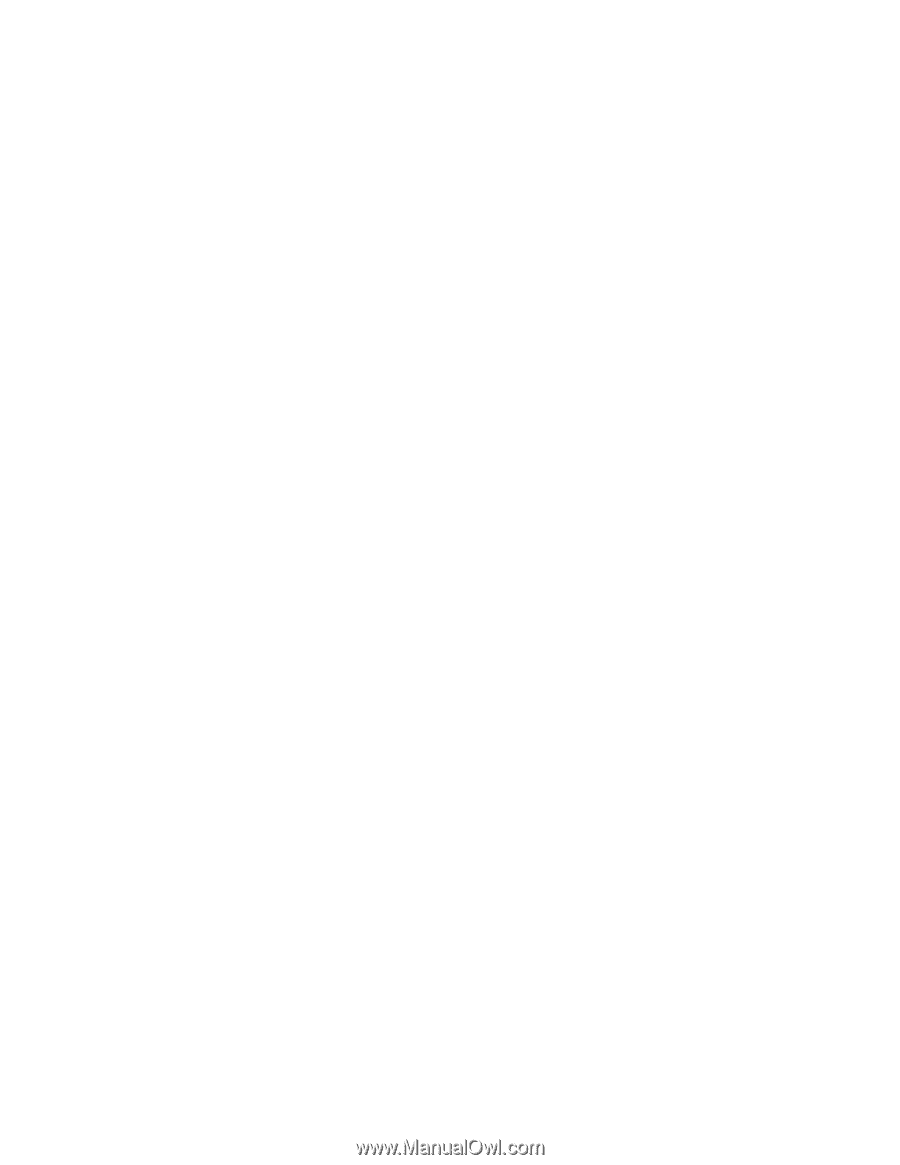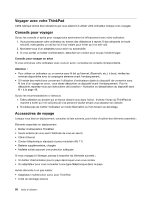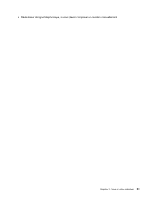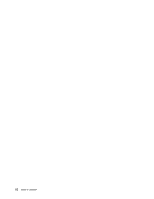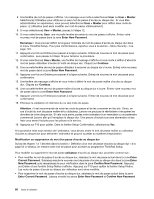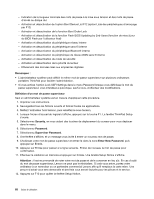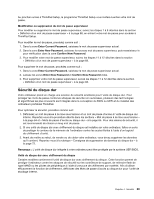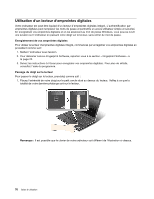Lenovo ThinkPad Edge E420 (French) User Guide - Page 85
Mots de passe d'accès au disque dur, Enter New Password
 |
View all Lenovo ThinkPad Edge E420 manuals
Add to My Manuals
Save this manual to your list of manuals |
Page 85 highlights
7. Sélectionnez Power-on Password. 8. Choisissez un mot de passe à la mise sous tension et tapez-le entre crochets dans la zone Enter New Password. Remarque : Vous pouvez définir la longueur minimale du mot de passe à la mise sous tension dans le menu ThinkPad Setup. Pour plus d'informations, reportez-vous à la section « Menu Security » à la page 123. 9. Appuyez une fois sur Entrée pour passer à la ligne suivante. Entrez de nouveau le mot de passe pour confirmation, 10. Effectuez la validation en mémoire du mot de passe. Remarque : Il est recommandé de noter le mot de passe et de le conserver en lieu sûr. Sinon, en cas d'oubli, vous devrez faire procéder à son annulation par un revendeur ou un partenaire commercial Lenovo. 11. Appuyez sur F10 pour quitter. 12. Sélectionnez Yes dans la fenêtre Setup Confirmation. Modification ou suppression du mot de passe à la mise sous tension Pour modifier le mot de passe à la mise sous tension, suivez les étapes 1 à 7. Saisissez votre mot de passe actuel. Dans la zone Enter New Password, saisissez un nouveau mot de passe, puis retapez-le pour confirmation. Pour supprimer le mot de passe, suivez les étapes 1 à 7. Saisissez votre mot de passe actuel. Quand la zone Enter New Password apparaît, laissez-la vide et appuyez deux fois sur Entrée. Mots de passe d'accès au disque dur Il existe deux types de mot de passe à associer au disque dur afin de protéger les informations qu'il contient : • Mot de passe utilisateur du disque dur • Mot de passe maître, avec lequel un mot de passe utilisateur est obligatoire Si le mot de passe du disque dur d'un utilisateur a été défini, mais qu'aucun mot de passe de disque maître ne l'a été, l'utilisateur doit entrer son mot de passe pour pouvoir accéder aux fichiers et applications du disque dur. Le mot de passe maître ne peut être défini et utilisé que par l'administrateur système. A la façon d'une clé maître, il permet à l'administrateur système d'accéder à tout disque dur du système. L'administrateur définit le mot de passe maître et personne d'autre ne le connaît. L'administrateur définit ensuite un mot de passe pour chaque ordinateur du réseau et indique à chacun le mot de passe de son ordinateur. L'utilisateur peut modifier son mot de passe utilisateur comme il le souhaite ; toutefois, l'administrateur peut toujours accéder à l'ordinateur de l'utilisateur en utilisant le mot de passe maître. Définition d'un mot de passe d'accès au disque dur 1. Imprimez ces instructions. 2. Sauvegardez tous les fichiers ouverts et fermez toutes les applications. 3. Mettez l'ordinateur hors tension, puis remettez-le sous tension. 4. Lorsque l'écran d'accueil du logiciel s'affiche, appuyez sur la touche F1. ThinkPad Setup s'ouvre. 5. Sélectionnez Security, en vous aidant des touches de déplacement du curseur pour vous déplacer dans le menu. 6. Sélectionnez Password. 7. Sélectionnez Hard Disk 1 Password. Chapitre 4. Sécurité 65